| N° de la tâche | Description de la tâche | Références/Photos |
| 00 | Chercher et lancer le logiciel
| [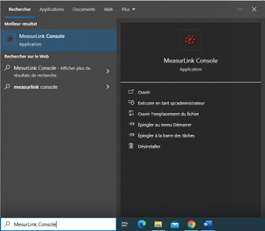](https://innovation.iha.unistra.fr/uploads/images/gallery/2024-06/y7Dimage1.png)
|
| 10 | Lorsque logiciel ouvert, cliquer sur ‘’Launch ‘’ dans la section ‘’Inspection Wizard’’ | [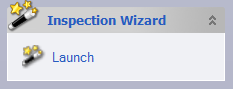](https://innovation.iha.unistra.fr/uploads/images/gallery/2024-06/X0limage2.png)
|
| 20 | Créer une nouvelle inspection en cochant ‘’New Part’’ et donner le nom du ‘’Part’’
Ou bien si vous en avez déjà créer un, sélectionner le.
Puis, cliquer sur next
| [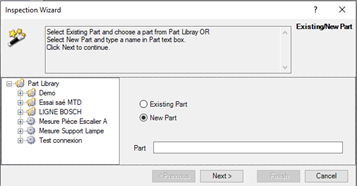](https://innovation.iha.unistra.fr/uploads/images/gallery/2024-06/GjNimage3.png)
|
| 30 | Remplir les caractéristiques de votre inspection
Characteristic Name : nom de la caractéristique
Characteristic type : type
De la caractérisitique
Revision/Groupe : c’est fait automatiquement
Lower Limit : le minimum de la tolérance
Target : mesure cible
Upper Limit : le maximum de la tolérance
| [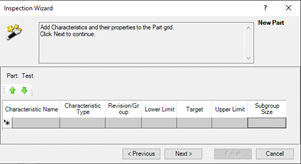](https://innovation.iha.unistra.fr/uploads/images/gallery/2024-06/4qOimage4.png)
|
| 40 | Sélectionner ‘’USB Input Tool’’ dans la partie ‘’ DAQ Source’’ | [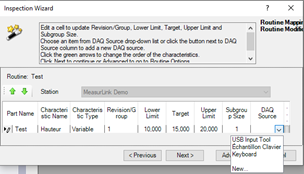](https://innovation.iha.unistra.fr/uploads/images/gallery/2024-06/HYSimage5.png)
|
| 50 | Appuyer sur ‘’Finish’’ | [](https://innovation.iha.unistra.fr/uploads/images/gallery/2024-06/xF9image6.png)
|
| 60 | Maintenant vous avez une carte de contrôle. | [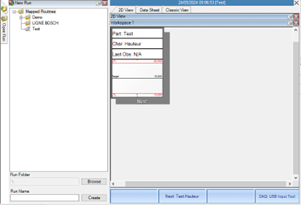](https://innovation.iha.unistra.fr/uploads/images/gallery/2024-06/yHHimage7.png)
|
| 70 | Vous pouvez y inscrire les valeurs de votre outil de métrologie connecter en appuyant sur le bouton rouge du ‘’U-WAVE-T | [](https://innovation.iha.unistra.fr/uploads/images/gallery/2024-06/e9simage8.png)
|
| 80 | Pour analyser les mesures, vous pouvez aller dans l’onglet ‘’process analyser’’ | [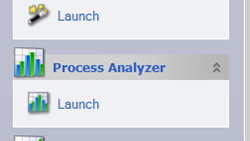](https://innovation.iha.unistra.fr/uploads/images/gallery/2024-06/Docimage9.png)
[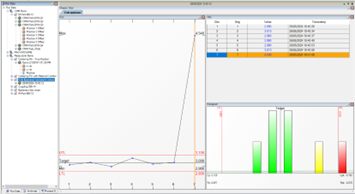](https://innovation.iha.unistra.fr/uploads/images/gallery/2024-06/3jzimage10.png)
|